NotesToPaper kann entweder auf dem Server oder auf dem Client eingesetzt werden. Die Installation von NotesToPaper auf einem Server entspricht der Installation auf dem Client.
Hinweis: Zum Einsatz von NotesToPaper auf einem Server wird ein spezieller Registrierungsschlüssel bzw. eine separate Lizenz benötigt. Ein Registrierungsschlüssel für eine Client-Installation kann nicht auf einem Server eingesetzt werden.
Wird NotesToPaper auf einem Server eingesetzt, so laufen alle Funktionen im Back-End des Servers, d .h. Ausgaben am Bildschirm (z. B. Anzeige der Vorschau, Auswahl des Druckers) sind nicht möglich. NotesToPaper erkennt die Ausführung auf einem Server und schaltet automatisch Bildschirmausgaben, wie z. B. NTPUpdateStatusBar, ab. Eine Änderung an dem Script ist nicht notwendig. Alle Bildschirmausgaben, wie z. B. die Ausgabe von Fehlermeldungen, werden dabei auf die Server-Konsole umgeleitet.
Zusätzlich sind die folgenden Punkte zu beachten:
•Wird NotesToPaper auf einem Server in Form eines Agenten benutzt, so muss dieser Agent im "unrestricted mode" auf dem Server laufen, da nur so der Zugriff auf die DLLs von NotesToPaper aus dem Agenten heraus möglich ist.
•Zu der Ausführung von NotesToPaper auf dem Server, muss auf dem Server mindestens ein Druckertreiber installiert sein. Ein physikalisch vorhandener Drucker ist nicht notwendig. Bei der Ausführung des Reports muss vor dem Befehl NTPProcessReportExt (vor der Reportgenerierung) dieser Drucker über den Befehl NTPPrinterSetPrinterName dem Report zugeordnet werden. Wird dies nicht gemacht, so meldet der Befehl NTPProcessReportExt eine Fehlernummer -10011.
Wenn Sie den Report nicht direkt auf einen Drucker senden wollen, sondern den Report z. B. archivieren oder per EMail versenden wollen, müssen Sie zusätzlich noch den folgenden Punkt beachten:
Erstellen Sie den Report als Vorschau (Parameter NTPPROCESS_PRINTTOSCREEN bei NTPProcessReportExt). Normalerweise würde der Report jetzt nach der Erstellung direkt als Vorschau angezeigt werden. Um dieses zu verhindern, deaktivieren Sie einfach vor NTPProcessReportExt mit dem Befehl
NTPSetOption ( <ReportID>, NTPOPTION_SHOWPREVIEWWINDOW, 0 )
die Anzeige der Reportvorschau. Da NotesToPaper nach der Generierung und Anzeige des Reports die erstellte Vorschaudatei automatisch löscht, müssen Sie, zur weiteren Verarbeitung dieser Datei, diesen Vorgang unterbinden. Mit dem Befehl
NTPSetOption ( <ReportID>, NTPOPTION_KEEPREPORT, 1 )
schalten Sie diese automatische Löschung ab. Beachten Sie jetzt bitte, dass Sie die Vorschaudatei, nach der weiteren Verarbeitung selbst löschen müssen.
Sicherheitseinstellungen bei Agenten auf dem Server
Wenn Sie NotesToPaper in Agenten benutzen und diese auf dem Server ausgeführt werden, so müssen Sie die Agenten im "unrestricted Mode" laufen lassen. Stellen Sie dazu in den Eigenschaften des Agenten den "runtime security level" auf "3" (siehe Screenshot). Ohne diese Einstellung wird der Agent nicht ausgeführt.
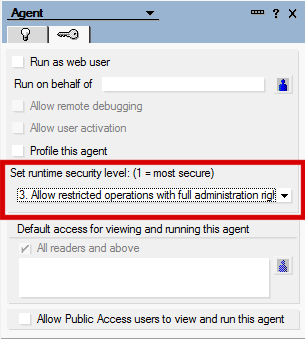
Performance und Stabilität
Um optimale Performance und Stabilität zu erreichen, wird empfohlen (besonders bei Agenten die mit "RunOnServer" ausgeführt werden), die DLLs von NotesToPaper dauerhaft im Server geladen zu halten. Dies erreichen Sie, wenn Sie NotesToPaper als "Extension manager" im Server eintragen. Fügen Sie dazu in der "NOTES.INI" des Servers den folgenden Eintrag hinzu:
EXTMGR_ADDINS=ntp.dll
Durch diesen Eintrag wird NotesToPaper direkt beim Start des Servers geladen und auch erst beim Beenden des Servers wieder entladen. Es wird so ein ständiges Laden und Entladen von NotesToPaper bei jeder Ausführung verhindert, was zu einer Verbesserung der Leistung führt.